Instagramをこれから本格的に運用したいと思っているならば…スマホでの運用は少し面倒だと思っている人も多いのではないでしょうか。
このブログでは以下の方法をまとめています。
- PCから投稿する方法
- 予約投稿する方法
結論からいうと、Facebookビジネスのクリエイタースタジオで、簡単にできます。
方法を簡単にまとめましたので、皆さんのInstagram運用のお役に立てれば幸いです。
InstagramをPCから投稿する方法


Facebookのアカウントが必要です!
Instagramは、スマホからしか投稿ができないと思っている方も多いようですが、Facebookビジネスの「クリエイタースタジオ」を使用すれば、簡単にできます。
まずはInstagramが「プロアカウント」になっているかを確認
まずはInstagramがビジネスアカウント(プロアカウント)になっているかを確認してください。
クリエイタースタジオに接続する
プロアカウントのInstagramで、クリエイタースタジオにアクセスし、お使いのFacebookと連携します。そのあと、Instagramのアカウントでログインし、接続してください。
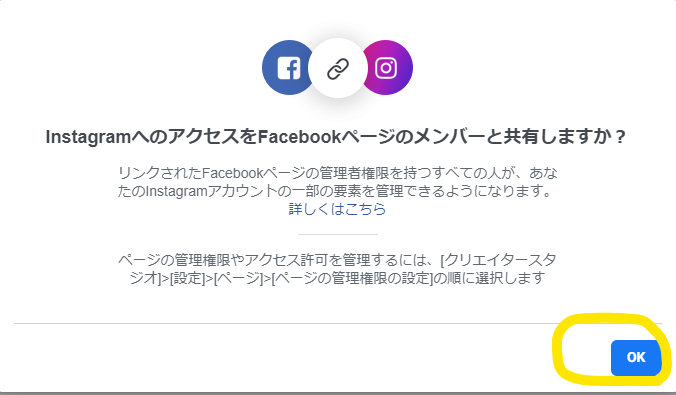
OKを押すとInstagramのログイン画面が出てきますので、接続したいアカウントでログインします。
FB連携することで、FBの友人にアカウントが知られてしまうのでは?
という不安を持たれた方も多いようですが…
結論から言うと、
FBアカウントの友人にアカウントはバレません。
ただし、作成しているFBページにあなた自身がいいね!をしたり、FB友にいいね!を要求やページへの招待をしない限り、バレません!どうぞご安心ください。
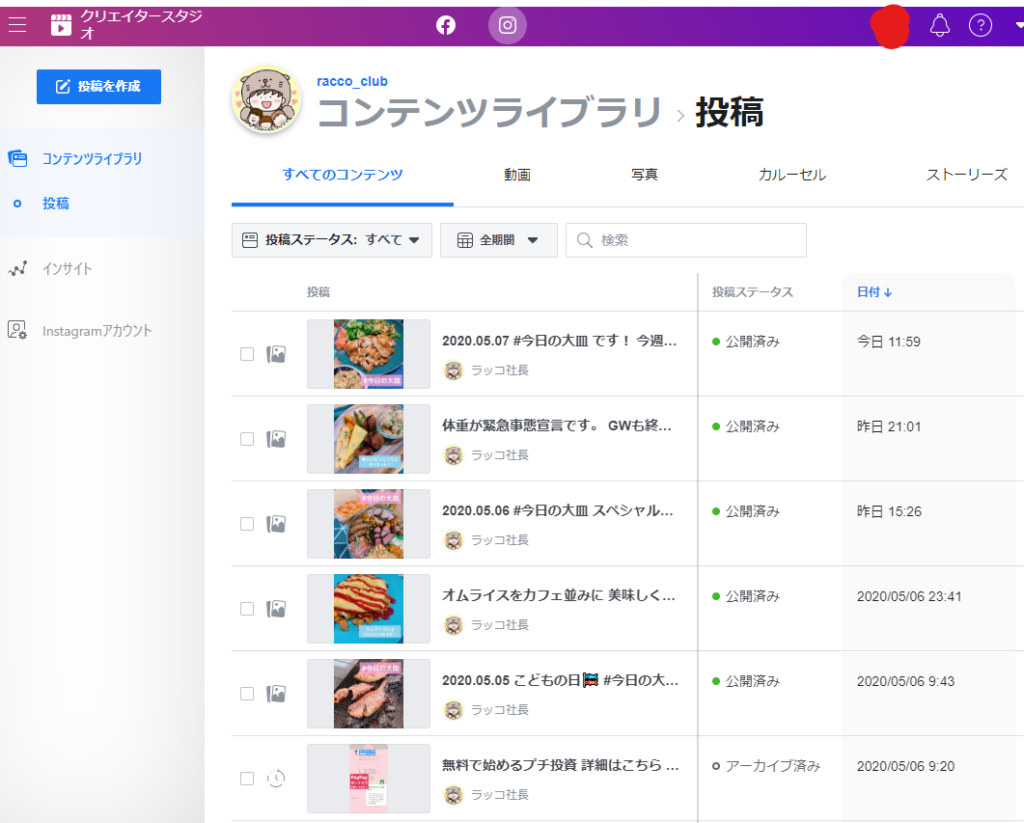
このように「コンテンツライブラリ」が出てきて、PC上で確認ができます。
Instagramの画像をPCで投稿する
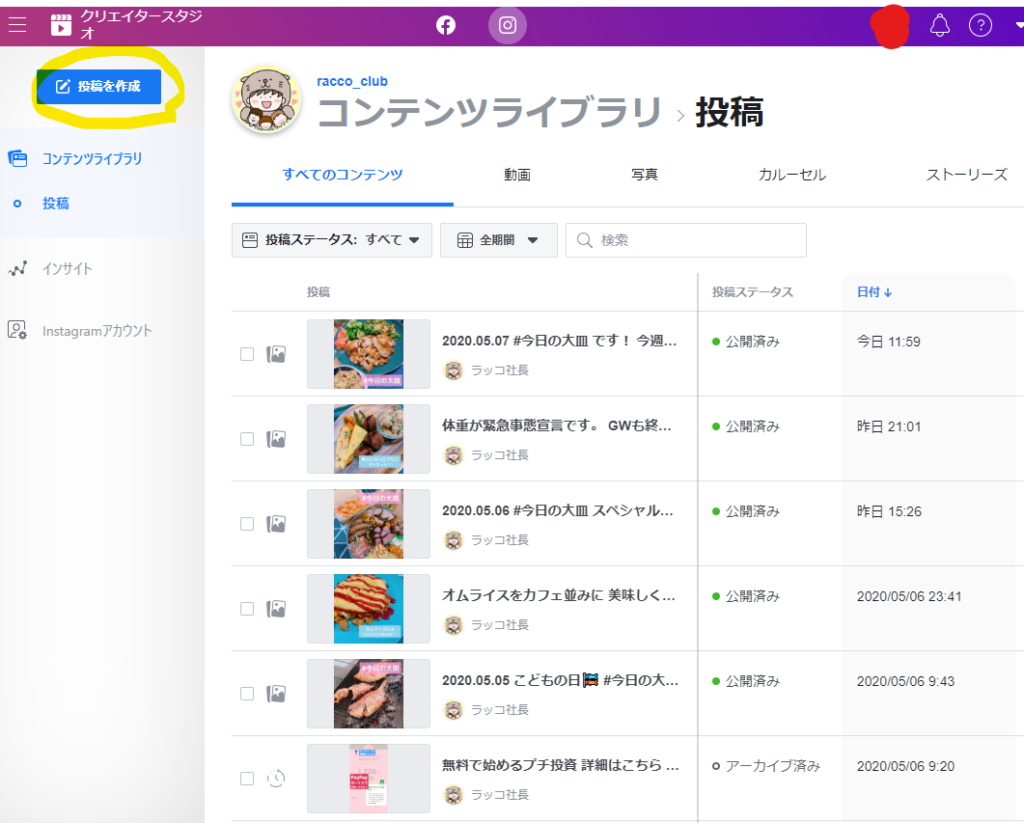
コンテンツライブラリの左上「投稿を作成」を押し「Instagramフィード」を選択します。

1分を超える縦長動画を投稿する場合にはIGTVの投稿も可能です。
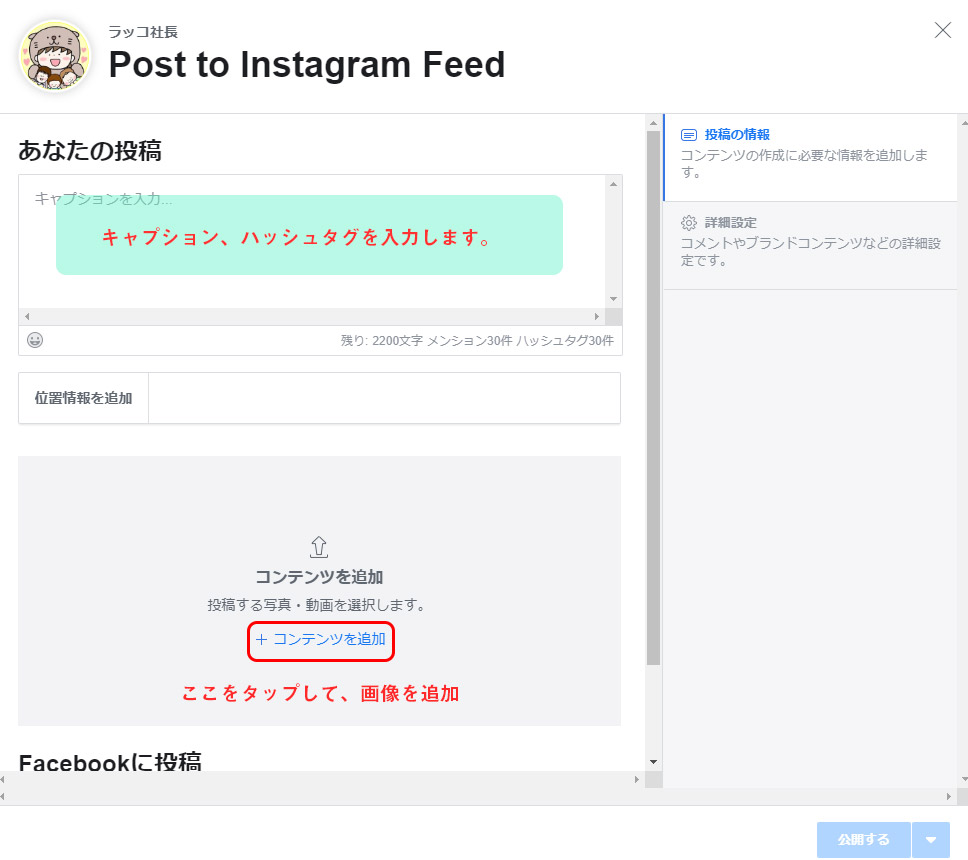
「あなたの投稿」にキャプション、ハッシュタグを入力(改行もできます!)し、画像は下部の「コンテンツを追加」からできます。
2020年5月8日現在ではドラッグしての画像追加はできないようです。
「公開する」をクリックして公開完了です。
Instagramの運用で、PCが使えるとだいぶ楽ですよね!ぜひ活用してください。
最後までお読みいただきありがとうございました!


